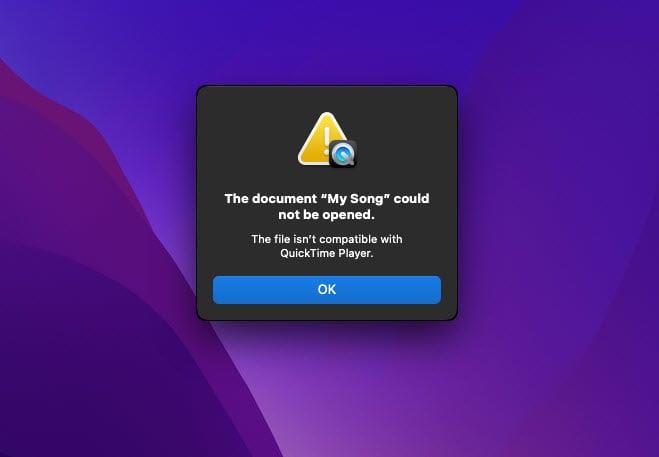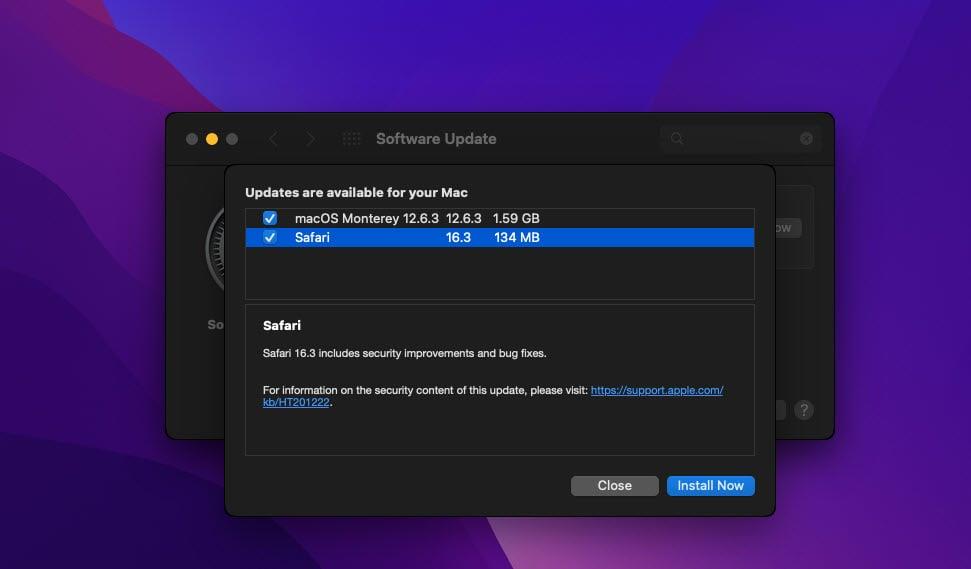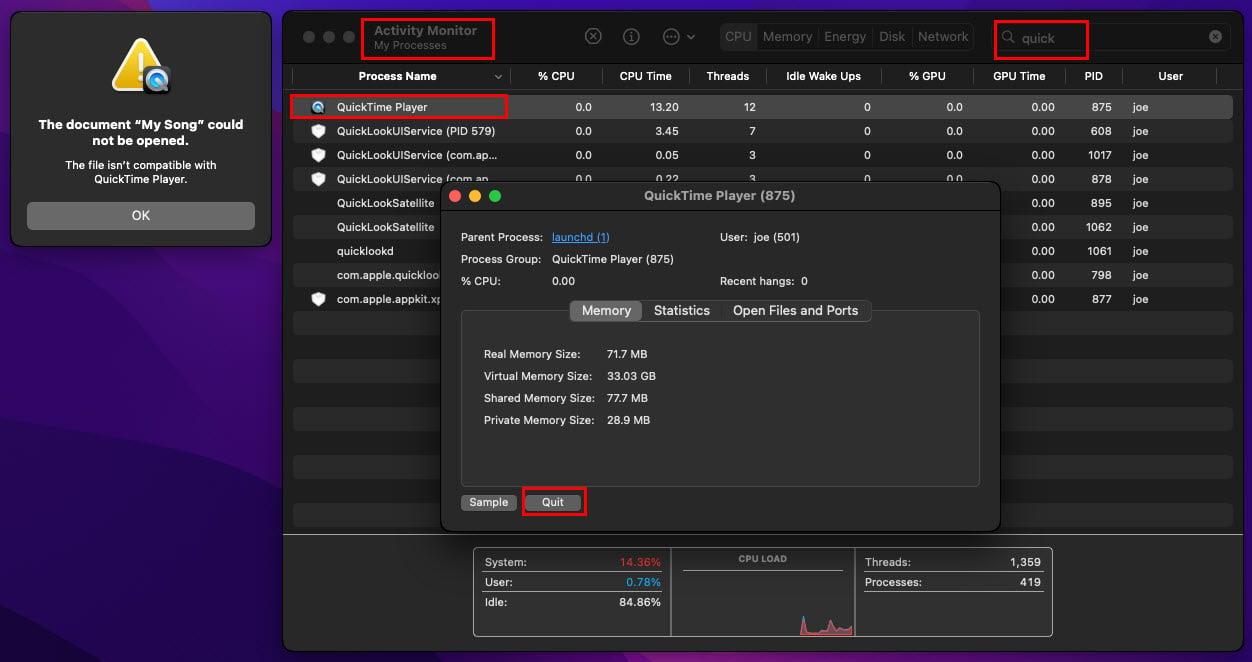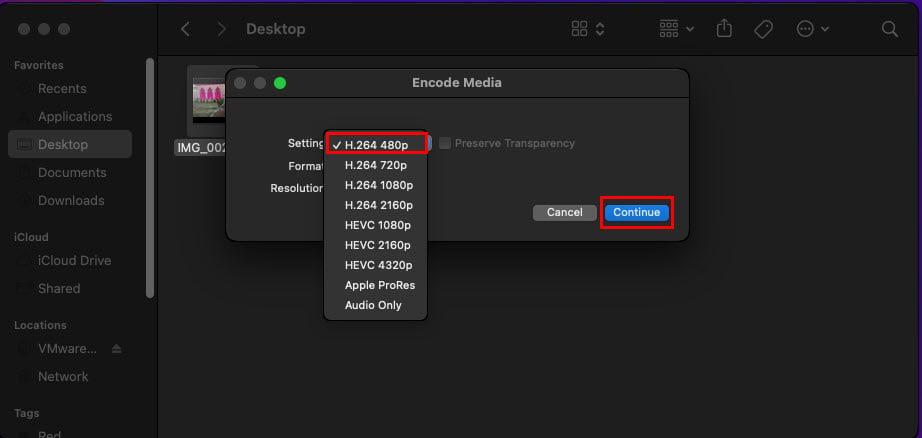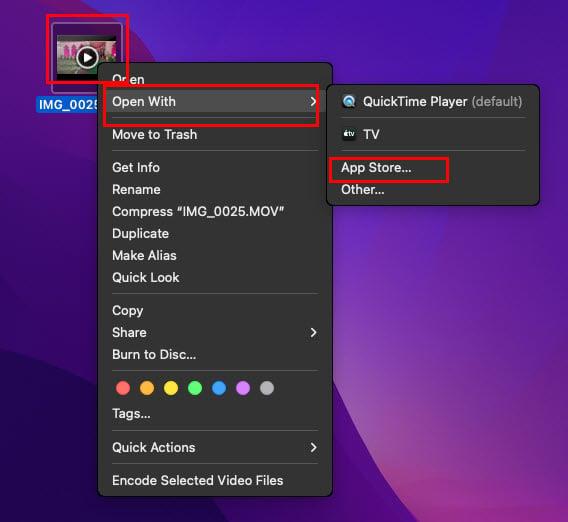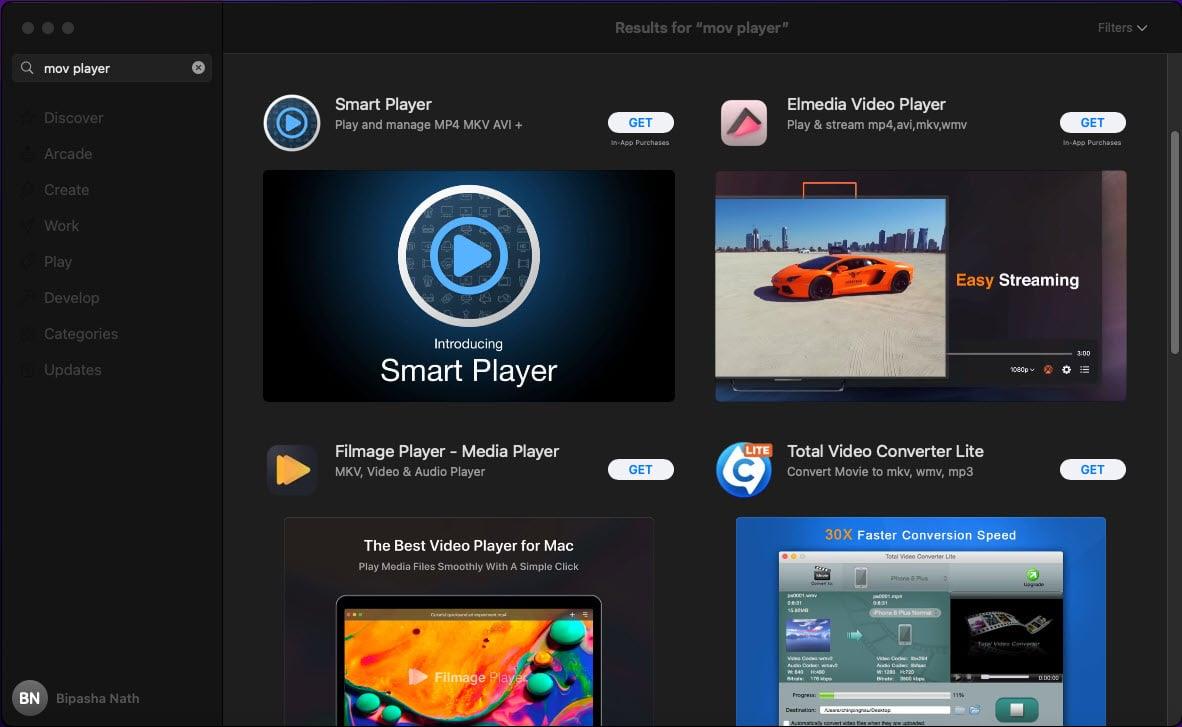Εάν βλέπετε το σφάλμα "Αυτό το αρχείο δεν είναι συμβατό με το QuickTime Player" στο MacBook ή το iMac σας, έχετε έρθει στο σωστό μέρος!
Η Apple ανέπτυξε το QuickTime Player ως το εγγενές πρόγραμμα αναπαραγωγής πολυμέσων για macOS. Φαίνεται καλό και λειτουργεί μια χαρά. Για να μην αναφέρουμε, η πλοήγηση στην εφαρμογή είναι αρκετά εύκολη.
Θα μπορούσατε να χρησιμοποιήσετε την εφαρμογή για την αναπαραγωγή των περισσότερων μορφών αρχείων βίντεο, ήχου και εικόνας είτε για ψυχαγωγία είτε για επαγγελματικές ανάγκες.
Ωστόσο, μερικές φορές, πολλοί χρήστες Mac αντιμετωπίζουν το πρόβλημα "Αυτό το αρχείο δεν είναι συμβατό με το QuickTime Player" όταν προσπαθούν να παίξουν οποιοδήποτε εξειδικευμένο αρχείο βίντεο ή ήχου. Υπάρχουν και μερικοί άλλοι λόγοι για αυτό το σφάλμα.
Διαβάστε παρακάτω για να μάθετε τη βασική αιτία και τις επιλογές αντιμετώπισης προβλημάτων για να διορθώσετε το πρόβλημα «Δεν λειτουργεί το QuickTime Player» για συγκεκριμένες μορφές αρχείων.
Γιατί αυτό το αρχείο δεν είναι συμβατό με το QuickTime Player
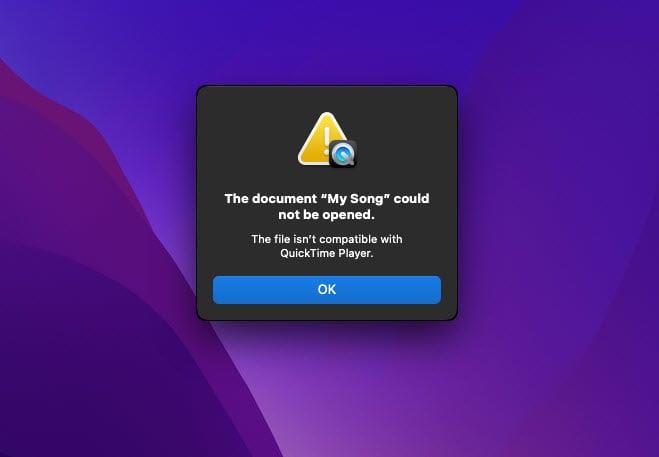
Το αρχείο δεν είναι συμβατό με σφάλμα QuickTime Player
Το περιβόητο σφάλμα αναπαραγωγής βίντεο macOS, το αρχείο δεν είναι συμβατό με το QuickTime Player μπορεί να εμφανιστεί για διάφορους λόγους.
Σύμφωνα με αυτό το άρθρο της Υποστήριξης της Apple , η Apple δεν απέκλεισε ότι το QuickTime Player δεν θα εμφανίσει ασυμβατότητες με συγκεκριμένους τύπους αρχείων βίντεο ή ήχου.
Ως επί το πλείστον, το βίντεο δεν είναι συμβατό με σφάλματα QuickTime προκύπτουν για τους ακόλουθους λόγους:
- Το QuickTime Player δεν υποστηρίζει τον κωδικοποιητή του αρχείου σας
- Υπάρχει αναντιστοιχία ονόματος μορφής αρχείου με τη βάση δεδομένων κωδικοποιητών του QuickTime Player
- Το αρχείο βίντεο ή ήχου είναι κατεστραμμένο
- Ιός και κακόβουλο λογισμικό στο macOS που παρεμποδίζουν τη λειτουργία του QuickTime Player
- Το QuickTime Player είναι ξεπερασμένο
- Το macOS είναι ξεπερασμένο
- Η εφαρμογή QuickTime Player δεν ανταποκρίνεται πλέον
Όποιος κι αν είναι ο λόγος, εάν δοκιμάσετε τα ακόλουθα βήματα αντιμετώπισης προβλημάτων με τη σειρά εμφάνισης τους παρακάτω θα πρέπει να λύσετε το πρόβλημα γρήγορα:
Τρόποι για να διορθώσετε αυτό το αρχείο δεν είναι συμβατό με το QuickTime Player
Βρείτε εδώ τα βήματα αντιμετώπισης προβλημάτων που μπορείτε εύκολα να δοκιμάσετε πριν συμβουλευτείτε την Υποστήριξη της Apple ή οποιοδήποτε εξουσιοδοτημένο κέντρο σέρβις της Apple :
1. Ενημερώστε την εφαρμογή QuickTime Player
Δείτε πώς μπορείτε να ενημερώσετε την εφαρμογή:
- Εκτελέστε την εφαρμογή Προτιμήσεις συστήματος από το Dock .
- Επιλέξτε την επιλογή Ενημερώσεις λογισμικού .
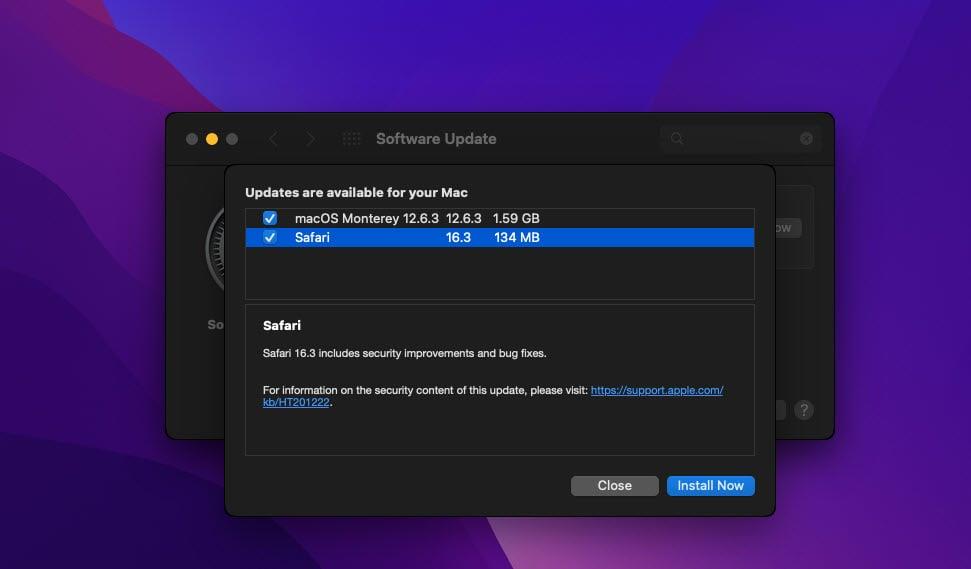
Ενημερώστε την εφαρμογή QuickTime Player για να διορθώσετε ότι το QuickTime Player δεν υποστηρίζει τον κωδικοποιητή του αρχείου σας
- Εάν δείτε την ειδοποίηση Άλλες διαθέσιμες ενημερώσεις , κάντε κλικ στο σύνδεσμο Περισσότερες πληροφορίες .
- Εάν υπάρχουν εκκρεμείς ενημερώσεις για την εφαρμογή, θα τις βρείτε εδώ.
- Εφαρμόστε την ενημέρωση και επανεκκινήστε το Mac σας.
Τώρα, δοκιμάστε να αναπαράγετε το ίδιο αρχείο. Εάν το πρόβλημα επιμένει, προχωρήστε στις επόμενες μεθόδους.
2. Ελέγξτε ξανά τη μορφή αρχείου
Μερικές φορές, ενδέχεται να αλλάξετε κατά λάθος το όνομα της επέκτασης του αρχείου σε οτιδήποτε δεν κατανοεί το QuickTime Player. Η μετονομασία του αρχείου στο σωστό όνομα μορφής θα πρέπει να επιλύσει το πρόβλημα συμβατότητας του αρχείου. Μπορείτε να δοκιμάσετε τα ακόλουθα βήματα σε MacBook ή iMac:
- Κάντε κλικ στην επιλογή Μετάβαση στη γραμμή μενού Finder και, στη συνέχεια, κάντε κλικ στην επιλογή Υπολογιστής ( Shift + Command + C ).
- Τώρα, μεταβείτε στο φάκελο όπου είναι διαθέσιμο το αρχείο βίντεο.
- Επιλέξτε το αρχείο, κάντε δεξί κλικ και, στη συνέχεια, επιλέξτε Λήψη πληροφοριών .
Επιλύστε τυχόν προβλήματα ονομασίας μορφής αρχείου
- Επιθεωρήστε προσεκτικά τον τύπο αρχείου, το όνομα, την ετικέτα, το όνομα μορφής κ.λπ.
- Κάντε κλικ στο Όνομα & Επεκτάσεις και, στη συνέχεια, μετονομάστε τη μορφή αρχείου εάν εντοπίσετε λάθη.
Τώρα, δοκιμάστε να εκτελέσετε το αρχείο στο QuickTime Player για να ελέγξετε εάν μπορείτε να επιλύσετε το πρόβλημα ή όχι.
Διαβάστε επίσης: MacOS: Εμφάνιση/Απόκρυψη κρυφών αρχείων και φακέλων
Σε σπάνιες περιπτώσεις, ενδέχεται να λάβετε το αρχείο βίντεο ως αρχείο .ZIP ή .RAR από τον αποστολέα. Το QuickTime Player δεν θα μπορεί να αναπαράγει βίντεο σε συμπιεσμένο ή ZIP αρχείο.
Πρέπει να εξαγάγετε το αρχείο βίντεο σε έναν φάκελο και στη συνέχεια να το παίξετε στο QuickTime Player. Για το σκοπό αυτό, μπορείτε να λάβετε το WinZip για Mac από το App Store για να αποσυσκευάσετε αρχεία .RAR, .ZIP κ.λπ.
3. Ελέγξτε για καταστροφή αρχείου βίντεο ή ήχου
Μέχρι στιγμής, εάν έχετε δοκιμάσει όλες τις παραπάνω λύσεις αντιμετώπισης προβλημάτων και το αρχείο εξακολουθεί να μην είναι συμβατό με το QuickTime Player, τότε πρέπει να διασταυρώσετε το αρχείο για τυχόν καταστροφή.
Ο καλύτερος τρόπος είναι να χρησιμοποιήσετε ένα άλλο πρόγραμμα αναπαραγωγής πολυμέσων όπως το VLC Media Player , το MKPlayer , το Elmedia Video Player κ.λπ.
4. Ενημερώστε το macOS
Πιθανότατα προσπαθείτε να εκτελέσετε μια εξειδικευμένη ή παλαιότερη μορφή αρχείου βίντεο και το QuickTime Player δεν υποστηρίζει τον κωδικοποιητή του αρχείου σας. Σε αυτήν την περίπτωση, θα πρέπει να προσπαθήσετε να λάβετε τον κατάλληλο κωδικοποιητή ενημερώνοντας το macOS.
Η Apple συνεχίζει να προσθέτει περισσότερους κωδικοποιητές για το QuickTime Player όταν προωθεί ενημερώσεις εφαρμογών ή ενημερώσεις macOS. Καθώς έχετε ήδη ενημερώσει το πρόγραμμα αναπαραγωγής βίντεο, τώρα πρέπει να δοκιμάσετε τις παρακάτω οδηγίες για να ενημερώσετε το MacBook ή το iMac σας:
- Εκτελέστε την εφαρμογή Προτιμήσεις συστήματος από το Dock .
Αναβαθμίστε το macOS σας για να διορθώσετε αυτό το αρχείο δεν είναι συμβατό με το πρόβλημα του προγράμματος αναπαραγωγής QuickTime
- Μεταβείτε στην επιλογή Ενημέρωση λογισμικού .
- Εάν βλέπετε εκκρεμείς ενημερώσεις macOS, κάντε κλικ στο κουμπί Ενημέρωση τώρα ή Αναβάθμιση τώρα .
5. Κλείστε και επανεκκινήστε το QuicTime Player
Μερικές φορές, το πρόγραμμα αναπαραγωγής βίντεο μπορεί να κολλήσει στη φάση επεξεργασίας του back-end. Επομένως, δεν ανταποκρίνεται καλά στις εντολές εκτέλεσης αρχείων και εμφανίζει τυχαία σφάλματα. Μπορείτε να διακόψετε αναγκαστικά την εφαρμογή και να την επανεκκινήσετε ακολουθώντας τις παρακάτω οδηγίες:
- Ανοίξτε την εφαρμογή Activity Monitor από το φάκελο Dock ή Other στο Launchpad .
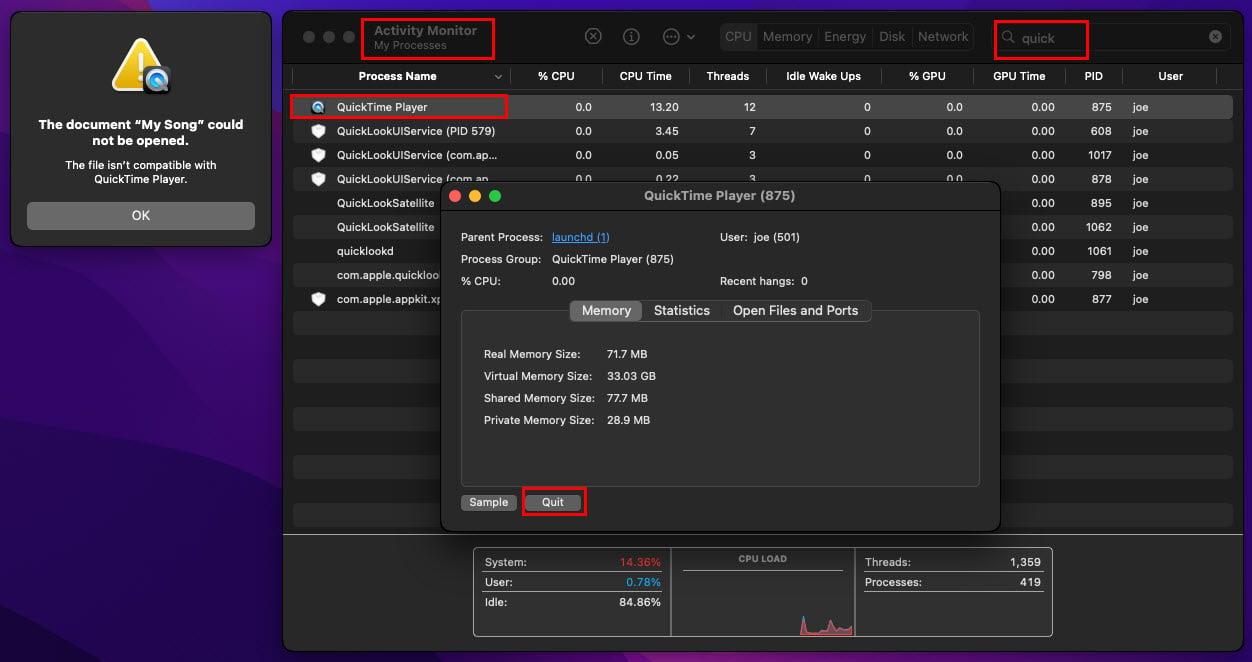
Κλείστε και επανεκκινήστε το QuickTime Player
- Στο πεδίο Αναζήτηση της εφαρμογής Παρακολούθηση δραστηριότητας , πληκτρολογήστε Quick , και η εφαρμογή QuickTime Player θα εμφανιστεί στην κορυφή της λίστας.
- Τώρα, κάντε διπλό κλικ στη διαδικασία αναπαραγωγής βίντεο και, στη συνέχεια, επιλέξτε Έξοδος στο παράθυρο διαλόγου που εμφανίζεται.
Μετά την αναγκαστική διακοπή, κάντε ξανά διπλό κλικ στο αρχείο βίντεο για να ελέγξετε εάν το πρόβλημα επιλύθηκε ή όχι.
6. Κωδικοποιήστε αρχεία βίντεο ή ήχου για το QuickTime Player
Το MacBook ή το iMac σας συνοδεύεται από έναν out of the box κωδικοποιητή πολυμέσων. Μπορείτε να χρησιμοποιήσετε αυτό το εργαλείο για να επανακωδικοποιήσετε ένα ελαττωματικό αρχείο πολυμέσων, ώστε το macOS να μπορεί να το αναπαράγει στην εφαρμογή QuickTime Player. Μπορείτε να ακολουθήσετε τα βήματα που περιγράφονται παρακάτω:
- Πατήστε τα πλήκτρα Shift + Command + C ταυτόχρονα για να ανοίξετε τον φάκελο Υπολογιστής .
- Τώρα, μεταβείτε στη θέση της μονάδας δίσκου όπου αποθηκεύσατε το αρχείο βίντεο.

Κωδικοποιήστε επιλεγμένα αρχεία βίντεο σε Mac
- Κάντε δεξί κλικ στο αρχείο και, στη συνέχεια, επιλέξτε Encode Selected Video Files από το μενού περιβάλλοντος.
- Θα εμφανιστεί το παράθυρο διαλόγου Encode Media .
- Κάντε κλικ στο αναπτυσσόμενο βέλος δίπλα στη Ρύθμιση .
- Τώρα, θα ανοίξουν διάφορες επιλογές κωδικοποίησης.
- Επιλέξτε οποιοδήποτε, καθώς το QuickTime Player υποστηρίζει όλα αυτά.
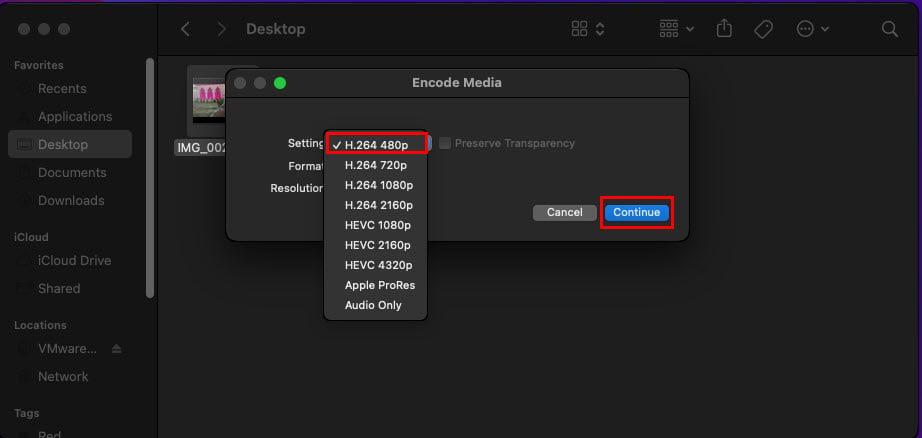
Κωδικοποιήστε αρχεία βίντεο ή ήχου για το QuickTime Player
- Κάντε κλικ στο Συνέχεια .
- Μόλις ολοκληρωθεί η περίοδος κωδικοποίησης, δοκιμάστε το αρχείο βίντεο στο QuickTime Player.
7. Σάρωση macOS για τυχόν ιούς
Αν και το macOS είναι ουσιαστικά μη μολυσματικό, ωστόσο, ορισμένα έξυπνα προγράμματα κακόβουλου λογισμικού και ιών μπορούν να προκαλέσουν βλάβη στις ενσωματωμένες εφαρμογές, όπως το QuickTime Player.
Χρησιμοποιήστε οποιαδήποτε από τις παρακάτω εφαρμογές προστασίας από ιούς από το Mac App Store για να βρείτε και να εξαλείψετε ιούς. Μπορείτε επίσης να χρησιμοποιήσετε οποιοδήποτε άλλο σαρωτή κακόβουλου λογισμικού.
Μόλις βεβαιωθείτε ότι το macOS είναι απαλλαγμένο από κακόβουλο λογισμικό, λογισμικό υποκλοπής και προγράμματα ιών, δώστε άλλη μια ευκαιρία στο αρχείο βίντεο.
8. Αναζητήστε μια συμβατή εφαρμογή στο App Store
Εάν βρίσκεστε σε αυτήν την ενότητα, σημαίνει ότι δοκιμάσατε όλες τις προηγούμενες μεθόδους για να αντιμετωπίσετε το σφάλμα "Αυτό το αρχείο δεν είναι συμβατό με το QuickTime Player".
Τώρα, η τελευταία επιλογή είναι να αποκτήσετε ένα άλλο πρόγραμμα αναπαραγωγής βίντεο που θα μπορούσε να αναπαράγει το αρχείο που αντιμετωπίζετε προβλήματα με το QuickTime Player.
Για να αναζητήσετε ένα συμβατό πρόγραμμα αναπαραγωγής βίντεο για ειδικά ή λιγότερο δημοφιλή αρχεία πολυμέσων, δοκιμάστε τα εξής βήματα:
- Επιλέξτε το εν λόγω αρχείο βίντεο και κάντε δεξί κλικ.
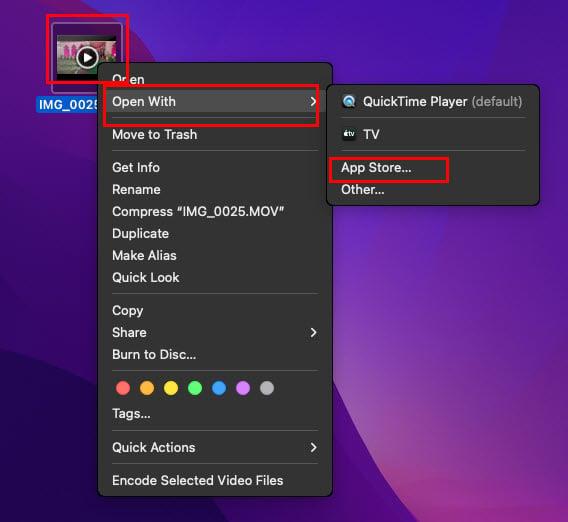
Πώς να αποκτήσετε μια συμβατή εφαρμογή στο App Store
- Τώρα, τοποθετήστε τον κέρσορα του ποντικιού πάνω στο Άνοιγμα με και θα ανοίξει ένα νέο μενού περιβάλλοντος.
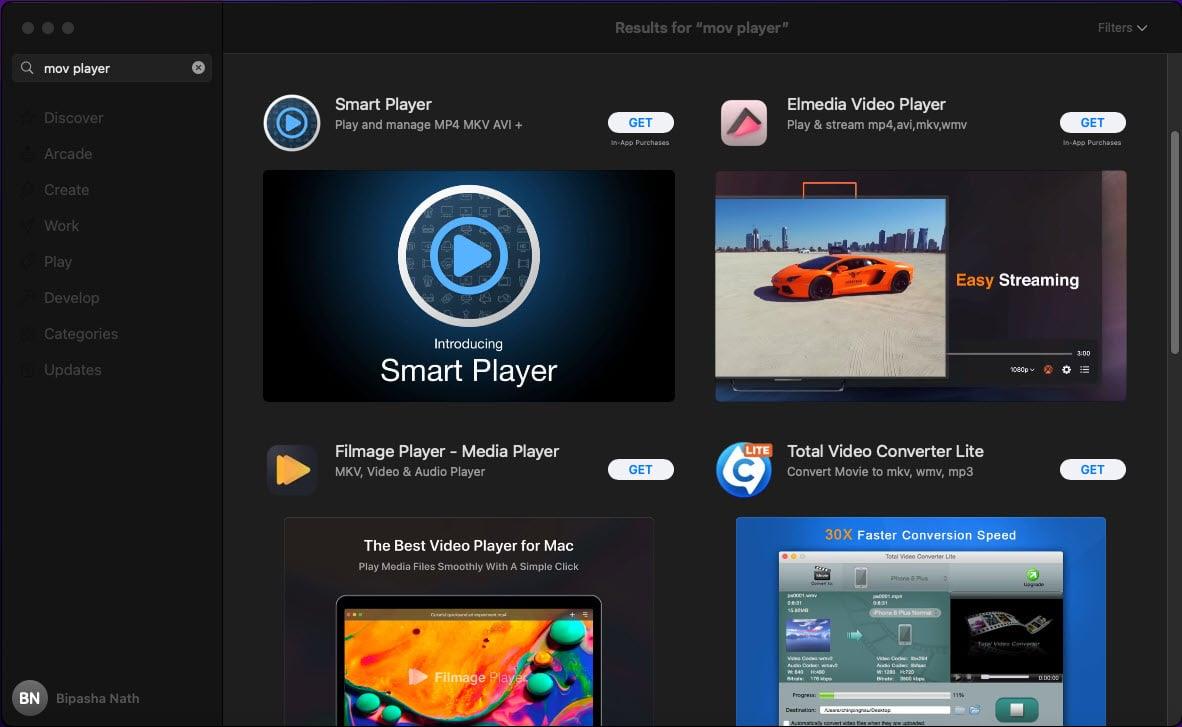
Αναζητάτε συμβατά προγράμματα αναπαραγωγής βίντεο στο App Store
- Εκεί, επιλέξτε App Store .
- Όταν ανοίξει το App Store, θα πρέπει να εμφανίσει μια δέσμη σχετικών εφαρμογών που μπορείτε να λάβετε για το αρχείο βίντεο που επιλέξατε.
- Εναλλακτικά, μπορείτε να πληκτρολογήσετε το όνομα αρχείου στο πεδίο Αναζήτηση στο App Store για να αποκτήσετε μερικές συμβατές εφαρμογές.
- Εγκαταστήστε την εφαρμογή που σας αρέσει και προσπαθήστε να εκτελέσετε το αρχείο βίντεο.
συμπέρασμα
Μπορεί να επηρεάσει πολύ τη διάθεσή σας όταν παίρνετε μια ενδιαφέρουσα τηλεοπτική εκπομπή ή ταινία για το MacBook ή το iMac σας, αλλά το macOS εμφανίζει βίντεο που δεν είναι συμβατό με το QuickTime.
Επιπλέον, χρησιμοποιείτε το macOS σας για παραγωγή βίντεο και κινούμενων εικόνων υψηλής ποιότητας και όταν προσπαθείτε να δοκιμάσετε το περιεχόμενό σας, καταλαβαίνετε ότι το αρχείο δεν είναι συμβατό με το σφάλμα QuickTime Player.
Σε όλες αυτές τις περιπτώσεις, δοκιμάστε τις μεθόδους αντιμετώπισης προβλημάτων που αναφέρονται παραπάνω σε αυτό το άρθρο και θα πρέπει να μπορείτε να αναπαράγετε το περιεχόμενο πολυμέσων σας στο macOS σας.
Εάν έχασα οποιεσδήποτε μεθόδους αντιμετώπισης προβλημάτων, μη διστάσετε να τις αναφέρετε στο παρακάτω πλαίσιο σχολίων.
Στη συνέχεια, πώς να διορθώσετε τα βίντεο που δεν παίζονται σε Mac .